إزالة العلامة المائية من GIF [طرق غير متصلة بالإنترنت وعبر الإنترنت]
يتم وضع علامة مائية على الصورة حتى يتمكن الآخرون الذين يرغبون في استخدام الصورة من رؤية المالك بسرعة وطلب الإذن. يمكن أن تكون هذه العلامات المائية عبارة عن شعار أو نص أو توقيع يوضع فوق صورة أو مقطع فيديو. ومع ذلك ، هناك علامات مائية مضمنة في الصورة تسبب الكثير من التشتيت عند مشاهدتها. على سبيل المثال ، تبحث عن صورة على الإنترنت لاستخدامها كمثال. لكنك تفكر مرتين في استخدامه لأنه يحتوي على علامة مائية قد تصرف انتباه المشاهدين عن التركيز على موضوعك الرئيسي.
هناك أيضًا ملفات GIF تحتوي على علامة مائية مدمجة. الاعتقاد بأن ملف GIF له حجم صغير فقط ؛ سيبدو الموضوع أصغر إذا كان يحتوي على علامة مائية. في هذه الحالة ، ضع في اعتبارك إزالة العلامة المائية ، بحيث يركز المشاهدون فقط على الموضوع الرئيسي الذي تريد تقديمه. عن طريق إزالة العلامة المائية ، يمكنك أيضًا استبعاد الأجزاء المشتتة التي لم تعد مطلوبة في الصورة. هذا المنشور سيقدم طرقًا لـ إزالة العلامة المائية من GIF يمكن أن تساعدك في استبعاد التفاصيل غير الضرورية المقدمة. تابع القراءة لمعرفة المزيد عن هذه المعلومات.
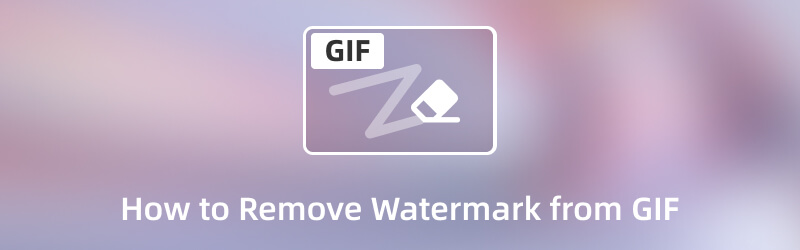
محتوى الصفحة
الجزء 1. طريقة سهلة لإزالة العلامة المائية من GIF
لا شيء يتفوق على البرنامج الذي يوفر الوضوح للاحتياجات الأساسية للمستخدم وخالي من المتاعب. يجب أن تحتوي على واجهة سهلة الاستخدام ، مما يسهل على المستخدمين لأول مرة أو المحررين ذوي الخبرة التنقل بسرعة. علاوة على ذلك ، يجب أن يحتوي على العديد من خيارات التحرير والميزات المضمنة التي يمكن للمستخدمين الوصول إليها واستخدامها. مع ذلك ، لديهم خيارات مختلفة يمكنهم استخدامها في عملية التحرير ، و محول الفيديو فيدمور كل ما هو مذكور.
يحتوي Vidmore Video Converter على العديد من مجموعات الأدوات في قسم واحد ؛ مجموعة أدوات واحدة متاحة هي Video Watermark Remover. يمكن لهذه الأداة إزالة العلامة المائية من ملف بمرونة باستخدام طرق مختلفة. يتيح للمستخدمين إزالة العلامة المائية عن طريق سحب العلامة المائية القابلة للتعديل حيث توجد العلامة المائية من شاشة المعاينة. الطريقة الأخرى هي ضبط الحجم ، والخيارات العلوية واليسرى للتحكم في الإطار القابل للتعديل على شاشة المعاينة. لتجربتها ، انتقل إلى الخطوات الإرشادية أدناه لمعرفة كيفية إزالة العلامة المائية من GIF.
- يحتوي على أداة مدمجة قادرة على إزالة العلامات المائية.
- يدعم العديد من تنسيقات ملفات الوسائط.
- يحتوي على العديد من الميزات المضمنة وخيارات التحرير والأدوات.
- يمكن الوصول إليه مع Mac و Windows PC.

الخطوة 1. قم بتنزيل Vidmore Video Converter وتثبيته
للوصول الكامل إلى البرنامج ، قم بتنزيله وتثبيته أولاً على جهاز الكمبيوتر الخاص بك. بمجرد الانتهاء من إجراء التثبيت ، استمر في فتح البرنامج لبدء العملية.
الخطوة 2. حدد Video Watermark Remover
توجه إلى صندوق الأدوات علامة التبويب ، حيث يتم عرض العديد من الأدوات في القسم. بعد ذلك ، ابحث عن مزيل العلامات المائية للفيديو بجانب GIF Maker وانقر فوقه لفتحه.
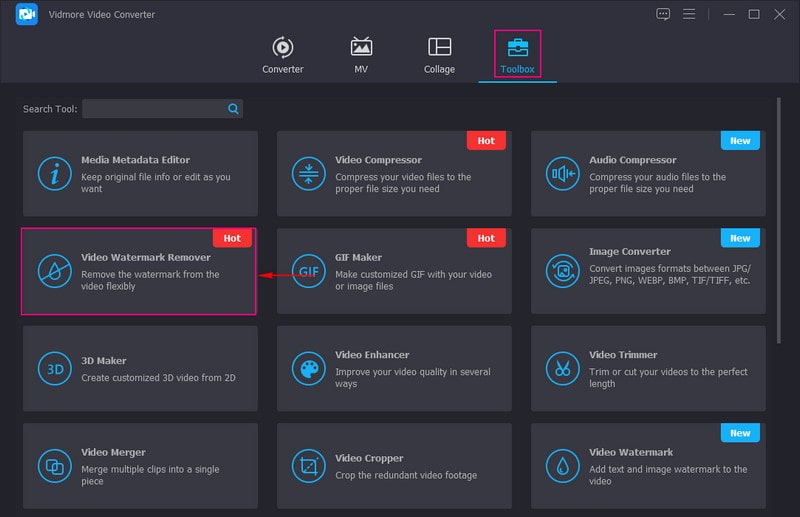
الخطوة 3. أضف فيديو إلى Video Watermark Remover
ستظهر شاشة جديدة على شاشتك حيث يمكنك إضافة ملف GIF الخاص بك. انقر على (+) لفتح مجلد الكمبيوتر الخاص بك ، وحدد ملف GIF بعلامة مائية مضمنة.
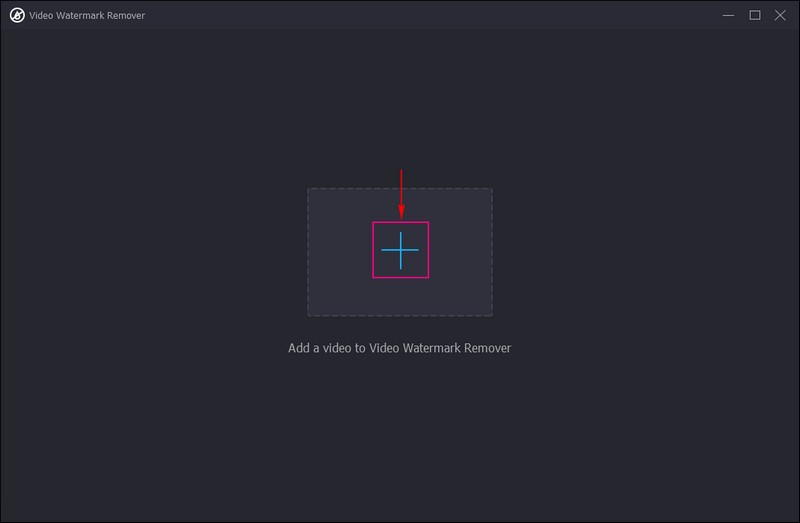
الخطوة 4. إضافة منطقة إزالة العلامة المائية
يتم توجيهك إلى قسم التحرير الرئيسي لإزالة العلامة المائية. في هذا القسم ، سترى شاشة المعاينة حيث يتم تقديم GIF الخاص بك. أيضًا ، أسفل شاشة المعاينة ، يمكنك رؤية ملف + أضف منطقة إزالة العلامة المائية زر. انقر على + أضف منطقة إزالة العلامة المائية لبدء إزالة العلامة المائية المدمجة في ملف GIF الخاص بك.
يمكنك التحكم في تقليص أو تكبير الإطار القابل للتعديل من ملف بحجم زر. أيضًا ، قم بزيادة الرقم من ملف أعلى و اليسار خيارات لتحريك الإطار القابل للتعديل من اليسار إلى اليمين. إذا كنت تفضل القيام بذلك يدويًا ، فاسحب الإطار القابل للضبط حيث يتم وضع العلامة المائية. بعد ذلك ، يمكنك أن ترى من شاشة المعاينة أنه يزيل العلامة المائية بشكل ممتاز.
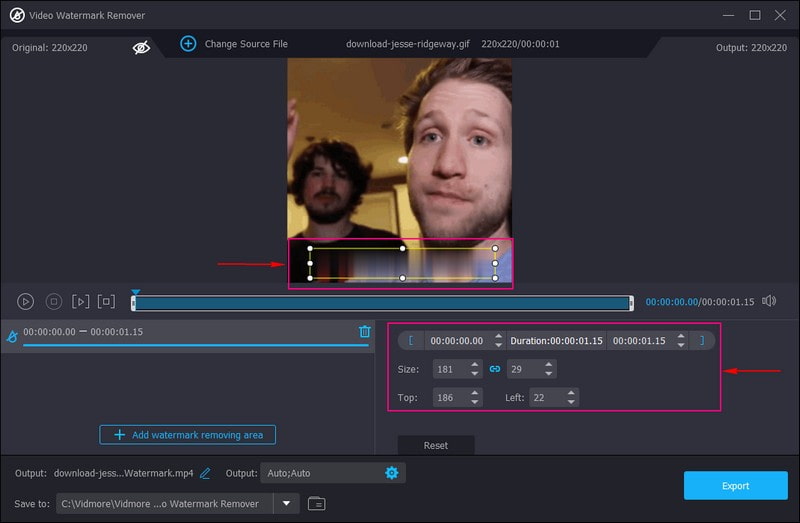
الخطوة 5. تصدير ملف GIF بدون العلامة المائية
عندما تقوم بوضع الإطار القابل للتعديل بشكل صحيح على العلامة المائية ، تابع النقر فوق تصدير زر. سيتم حفظ الملف الذي تم تصديره بدون العلامة المائية في مجلد جهاز الكمبيوتر الخاص بك.
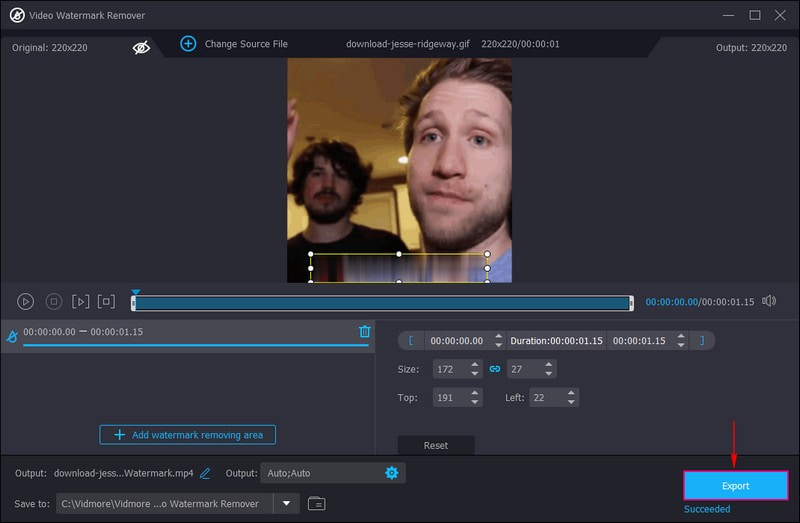
الجزء 2. إزالة العلامة المائية من GIF على الإنترنت مجانًا
Pixlr عبارة عن منصة تحرير قائمة على الويب لتعديل الصور وإنشاء صور مجمعة وإنشاء فن رقمي. يتيح لك عمل تصميمات رائعة مباشرة في المستعرضات أو الأجهزة المحمولة أو سطح المكتب مجانًا. يسمح لك بتخصيص التصميمات وتعديل الصور من لوحة قماشية فارغة أو صورة أو فيديو أو باستخدام قوالب مصنوعة.
Pixlr قادر أيضًا على إزالة العلامات المائية من الصور ، مثل ملفات GIF. يحتوي على أداة مدمجة لإزالة العلامة المائية يمكنها إزالة العلامة المائية المضمنة في ملفك بشكل فعال باستخدام أداة استنساخ التطبيق. بالإضافة إلى ذلك ، يمكنه إزالة العلامة المائية دون تجاهل جودة ملفك.
يوجد أدناه دليل خطوة بخطوة لإزالة العلامة المائية من GIF مجانًا عبر الإنترنت باستخدام Pixlr:
الخطوة 1. أولاً وقبل كل شيء ، قم بزيارة الموقع الرسمي لـ Pixlr: Free Photo Editor Online باستخدام متصفحك. في الواجهة الرئيسية ، انقر فوق ابدأ مشروع التصميم زر وبعد ذلك صورة مفتوحة، وسيفتح مجلد سطح المكتب الخاص بك. بعد ذلك ، حدد ملف GIF بعلامة مائية مضمنة تريد إزالتها باستخدام هذا المحرر المستند إلى الويب.
الخطوة 2. يتم توجيهك إلى قسم التحرير الرئيسي ، مع العديد من الخيارات على شريط القوائم الجانبي. من شريط القوائم الجانبي ، حدد موقع ملف تنميق خيار؛ يتم وضعه في المرتبة الثانية من الأسفل. بعد ذلك ، سيفتح أدواته التطبيقية. من الأدوات المطبقة ، حدد ملف ختم استنساخ بجانب خيار Heal / Repair. ختم النسخ هو الأداة الأساسية لإزالة العلامة المائية المعروضة على ملفك.
الخطوه 3. هذه المرة ، حرك الماوس فوق العلامة المائية لإزالتها من الصورة. كما ترى ، كلما حركت الماوس فوق العلامة المائية ، زادت فعاليتها في إزالتها.
الخطوة 4. بمجرد إزالة العلامة المائية وأنت راضٍ عن التغييرات ، تابع النقر فوق حفظ زر. بعد ذلك ، حدد الجودة المفضلة لديك من منخفضة ومتوسطة وعالية. أيضًا ، يمكنك ضبط عرض وارتفاع ملف الإخراج بناءً على تفضيلاتك. بمجرد الاستقرار ، انقر فوق حفظ باسم زر لتنزيل GIF بدون علامة مائية إلى مجلد جهاز الكمبيوتر الخاص بك.
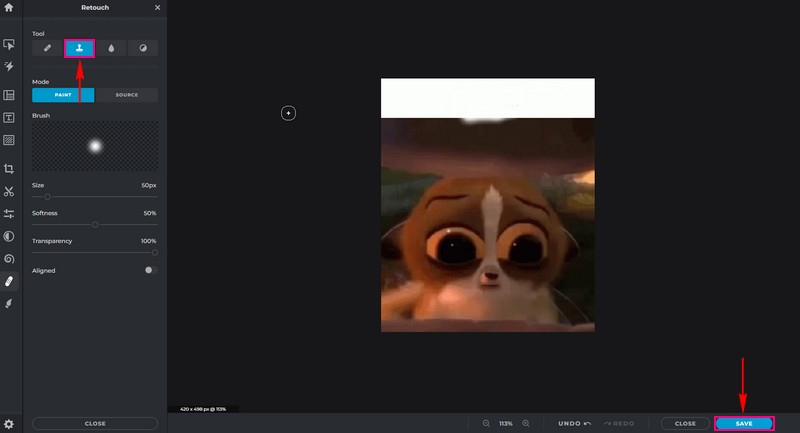
الجزء 3. أسئلة وأجوبة حول GIF المائية
ما هي العلامة المائية المستخدمة؟
تؤمن العلامة المائية الصور والملفات المرئية من التغيير أو السرقة دون إذن المالك.
لماذا نحتاج لإزالة العلامة المائية؟
يمكن أن تتسبب العلامة المائية في تشتيت الانتباه وإفساد الصورة ومنع تركيز المشاهدين على الموضوع أو التفاصيل الضرورية.
هل يجب علي إزالة العلامة المائية؟
من المغري وضع علامة مائية على صورك لحماية صورك من السرقة. ومع ذلك ، ضع في اعتبارك إزالة العلامة المائية إذا كنت تريد إخراجًا واضحًا وعالي الجودة وأكثر احترافًا.
كيف أجد علامة مائية مخفية على صورة؟
لا تظهر الصورة علامة مائية لا يعني أنها لا تحتوي على واحدة. لا يمكن التعرف على بعض العلامات المائية المخفية بالعين المجردة ، وغالبًا ما يتم استخدام التشفير الرقمي. لذلك يمكنك النقر بزر الماوس الأيمن فوق ملف الصورة واختيار عرض خصائصه. سيتم عرض معلومات العلامة المائية هناك.
هل كل العلامات المائية مرئية؟
لا تظهر العلامات المائية على ملفات الصور فقط. وهي مقسمة إلى نوعين رئيسيين ، مرئي وغير مرئي. تظهر العلامات المائية المرئية مباشرة على المستند كشعار أو نص. العلامات المائية غير المرئية مثل التوقيعات الرقمية والتشفير مخفية في المستند.
خاتمة
ضع في اعتبارك إزالة العلامة المائية المضمنة في ملف GIF الخاص بك إذا كانت تتلف الصورة وتمنع المشاهدين من رؤية المعلومات الأساسية. أيضًا ، يمكن أن تساعد إزالة العلامة المائية المدمجة في ملف GIF المشاهدين في التركيز فقط على الموضوع. في هذه الحالة ، قدم هذا المنشور طرقًا سهلة يمكنك استخدامها والتي يمكن أن تساعدك في إزالة العلامة المائية بكفاءة. يقدم طرق مختلفة ل إزالة العلامة المائية من GIF، سواء كنت غير متصل أو متصل بالإنترنت. يمكنك الوثوق بـ Vidmore Video Converter لأنه يزيل العلامة المائية بسهولة وخالية من المتاعب.



